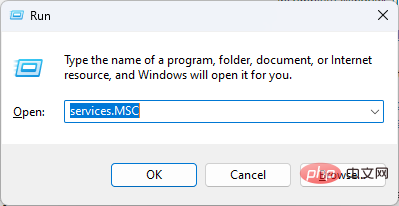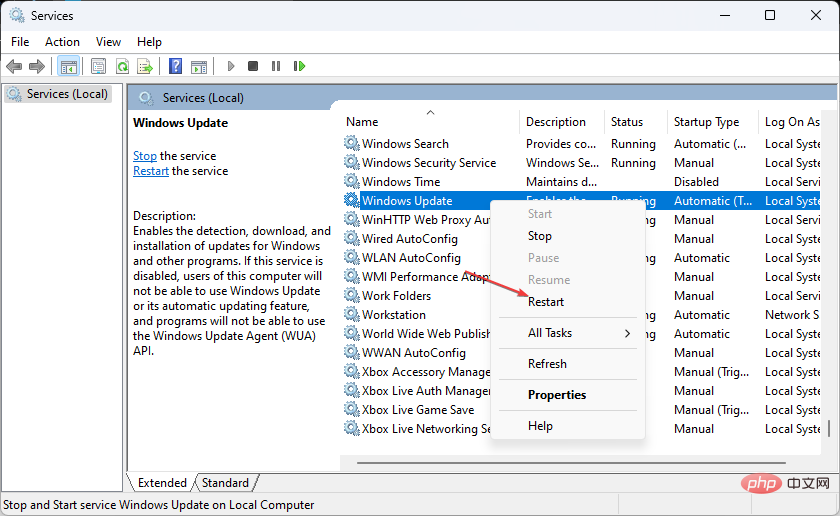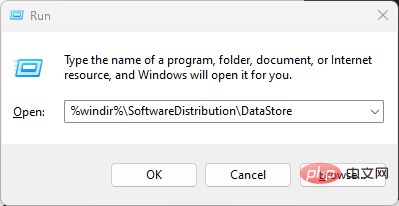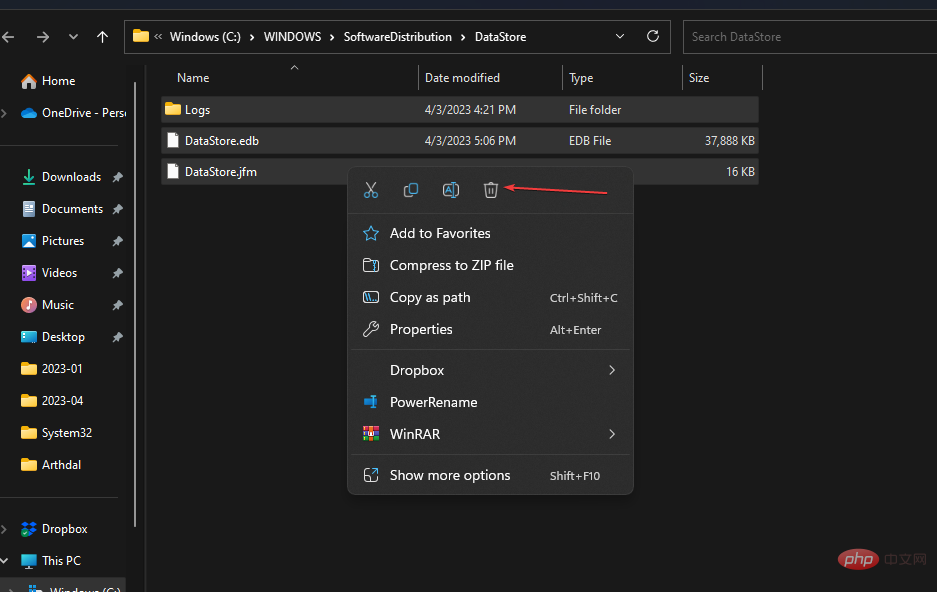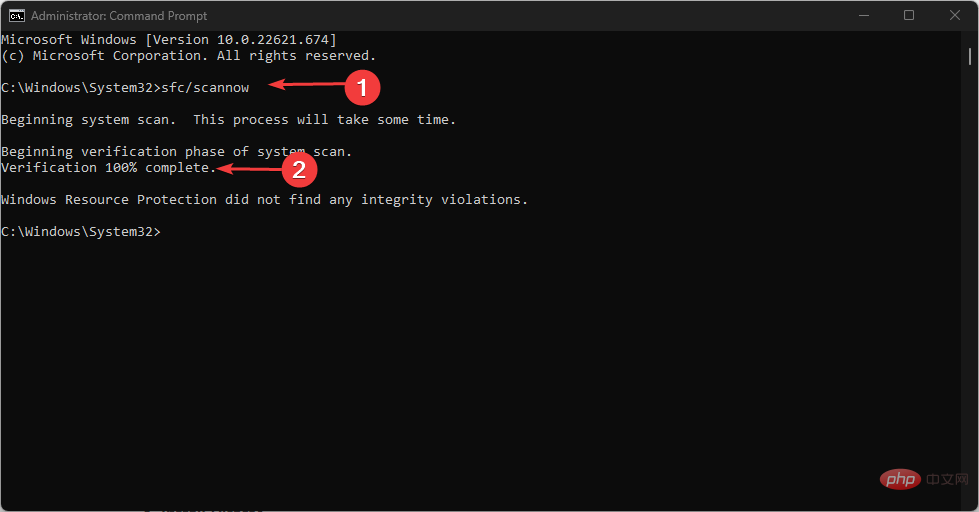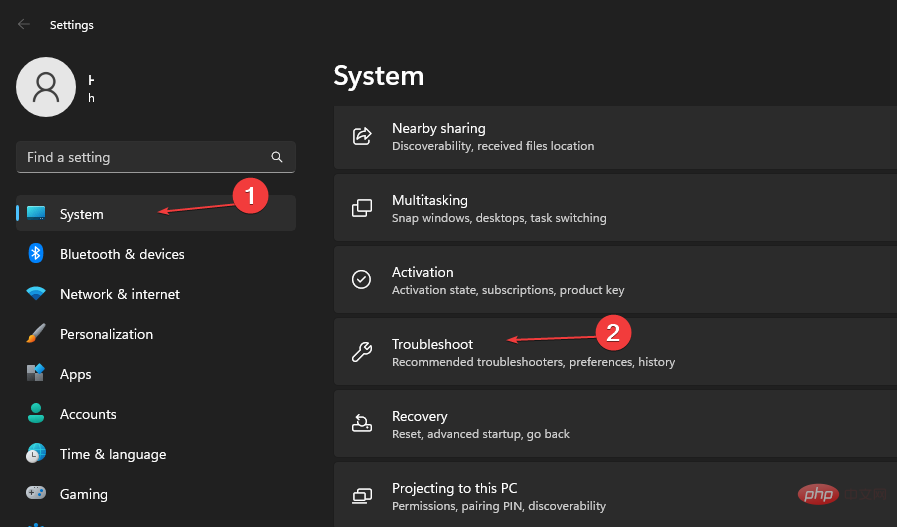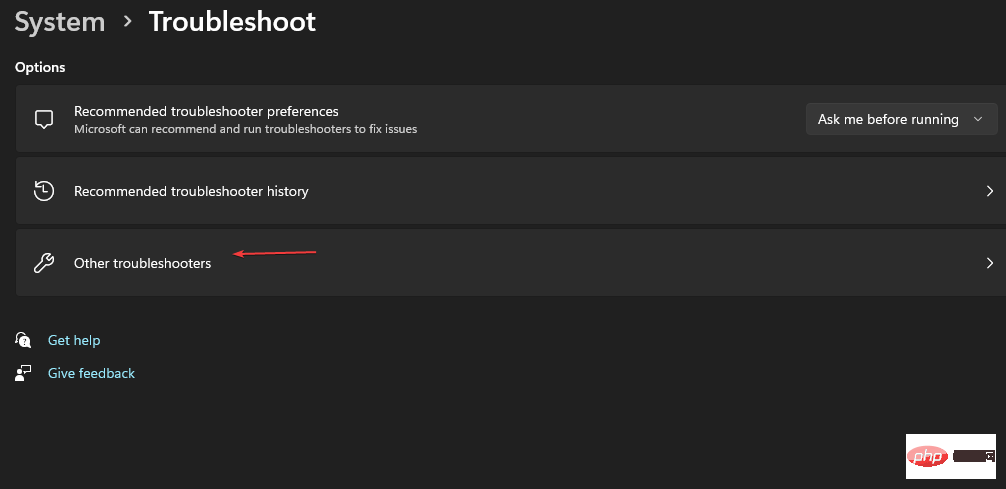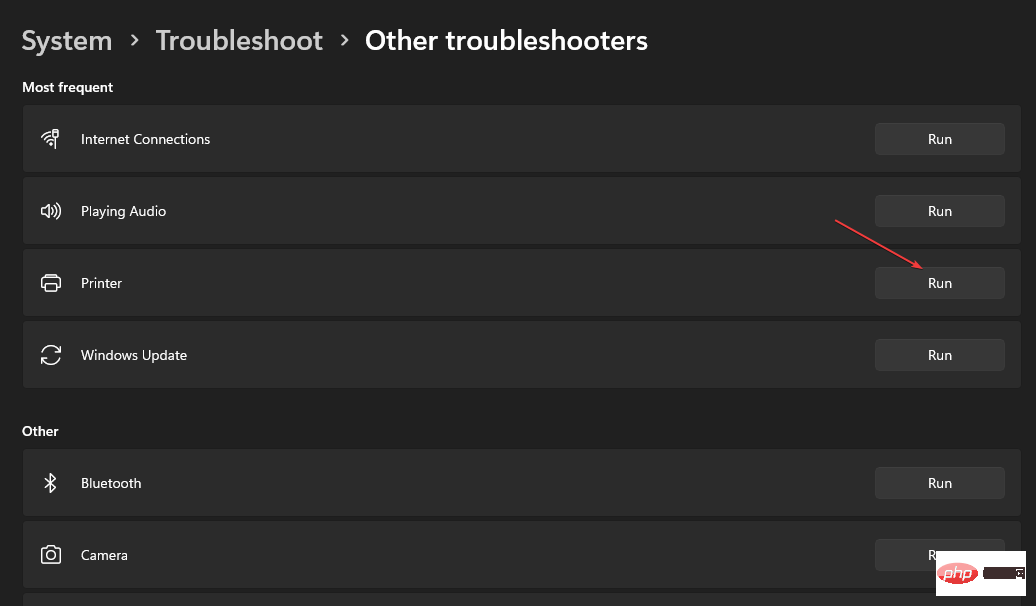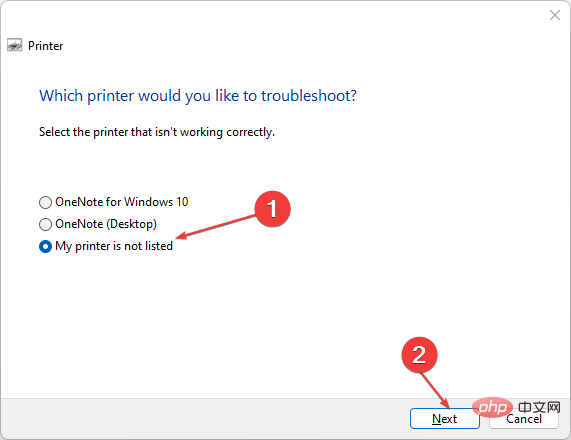Maison >Problème commun >Qu'est-ce que l'erreur 0x000000CB et comment la corriger facilement ?
Qu'est-ce que l'erreur 0x000000CB et comment la corriger facilement ?
- WBOYWBOYWBOYWBOYWBOYWBOYWBOYWBOYWBOYWBOYWBOYWBOYWBavant
- 2023-05-09 15:31:085743parcourir
L'erreur DRIVER_LEFT_LOCKED_PAGES_IN_PROCESS (BSOD) se produit dans le système d'exploitation Windows. Cela signifie généralement qu'un pilote ou un processus système ne peut pas libérer sa mémoire. Par conséquent, nous verrons comment corriger l’erreur 0x000000CB.
Vous pouvez également découvrir ce que signifie le code d'erreur 0x800b0003 et comment le corriger sous Windows.
Qu'est-ce que l'erreur 0x000000CB ?
L'erreur 0x000000CB est une erreur d'écran bleu de la mort (BSOD) qui indique que Windows Update ne parvient toujours pas à rechercher des mises à jour ou à installer des mises à jour.
Ainsi, des erreurs peuvent survenir en raison de divers problèmes tels que des pilotes obsolètes ou incompatibles, des fichiers système corrompus ou des problèmes matériels.
Il est crucial de résoudre cette erreur rapidement car si elle n'est pas résolue, elle peut entraîner une perte de données ou des dommages au système.
Comment corriger l'erreur 0x000000CB ?
Avant d'essayer les étapes avancées, veuillez appliquer ce qui suit :
- Mettez à jour le système d'exploitation Windows sur votre appareil.
- Redémarrez votre appareil en mode sans échec et vérifiez si l'erreur est résolue.
Si l'erreur persiste, poursuivez le dépannage avancé ci-dessous.
1. Redémarrez le service Windows Update
- Cliquez avec le bouton droit sur l'icône et sélectionnez Exécuter pour ouvrir la boîte de dialogue Exécuter. Tapez services.mcs dans la boîte de dialogue et appuyez sur pour ouvrir la fenêtre Services. WindowsEntrée

- Accédez à Windows Update, faites un clic droit dessus et cliquez sur Redémarrer.

- Attendez la fin du processus, puis redémarrez votre appareil pour prendre effet.
La réinitialisation du service Windows Update résoudra le problème des mises à jour Windows incomplètes.
2. Nettoyez le dossier de distribution du logiciel
- Appuyez sur la touche + et cliquez sur "Exécuter" pour ouvrir la boîte de dialogue "Exécuter". WindowsX
- Copiez et collez %windir%SoftwareDistributionDataStore, puis appuyez sur . Entrée

- Appuyez sur + pour sélectionner tous les fichiers et les supprimer. ctrlA

- Fermez l'Explorateur de fichiers Windows et redémarrez votre appareil.
Le dossier cache Windows stocke temporairement les fichiers téléchargés. La suppression de tous les fichiers résoudra le problème de téléchargement incomplet de la mise à jour Windows.
Découvrez comment réparer l'Explorateur de fichiers qui ne répond pas sous Windows si vous rencontrez des problèmes.
3. Effectuez une analyse SFC
- Appuyez sur le bouton, tapez Invite de commandes et cliquez sur Exécuter en tant qu'administrateur pour l'ouvrir. Windows
- Si l'invite de contrôle de compte d'utilisateur Windows apparaît, cliquez sur "Oui".
- Tapez ce qui suit et appuyez sur : Entrée
<code><strong>sfc /scannow</strong>sfc /scannow
- Redémarrez votre PC et vérifiez si l'erreur persiste.
⇒ Obtenez la forteresse
🎜4. Exécutez l'utilitaire de résolution des problèmes d'imprimante
- Appuyez sur + pour ouvrir les Paramètres de la fenêtre. WindowsI
- Sélectionnez Système, puis sélectionnez Dépannage dans le volet de droite.

- Puis sélectionnez "Autres dépanneurs".

- Accédez à Imprimantes et cliquez sur Exécuter.

- Si votre imprimante n'est pas répertoriée, sélectionnez l'option "Mon imprimante n'est pas répertoriée" et cliquez sur "Suivant".

- Attendez la fin du processus, fermez la fenêtre Paramètres et redémarrez votre appareil.
L'exécution du processus ci-dessus résoudra le problème de l'imprimante.
Ce qui précède est le contenu détaillé de. pour plus d'informations, suivez d'autres articles connexes sur le site Web de PHP en chinois!